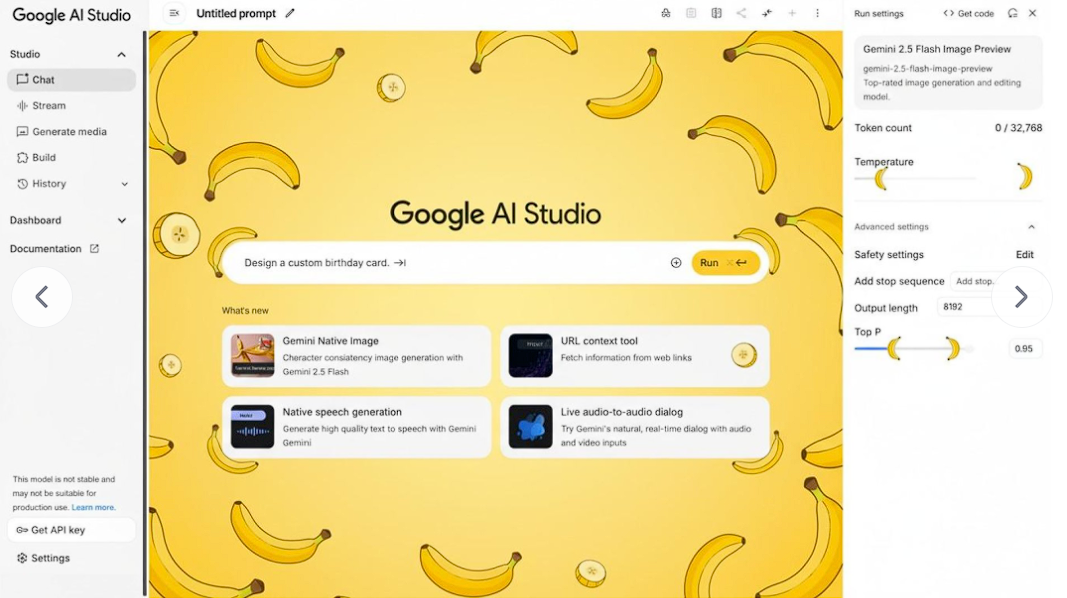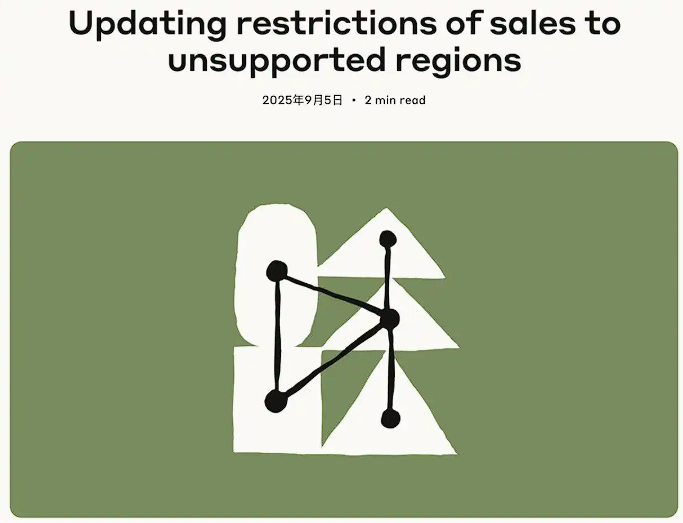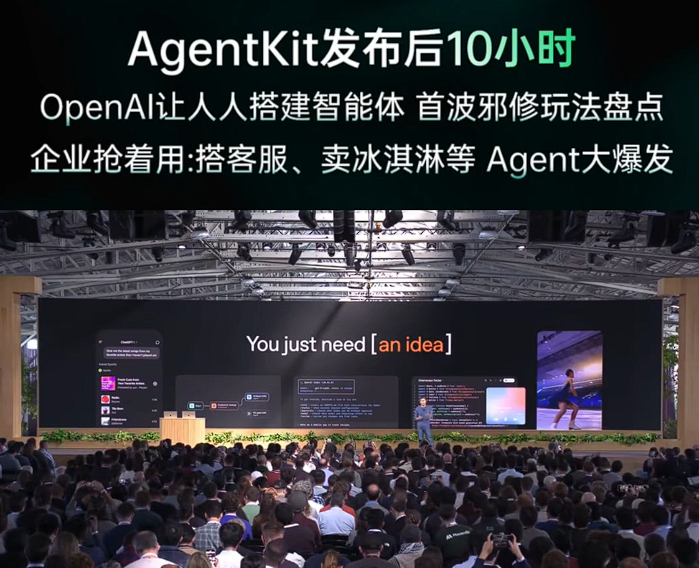用好豆包电脑版 隐藏的八大王炸功能 90%的人都没用过
豆包电脑版隐藏的八大王炸功能,90%的人都没用过。我正在浏览一个英文网站,虽然完全看不懂内容,但只要点击翻译功能,就能实现整个网页的中英对照翻译。

如需查询特定单词或句子的释义,只需轻滑鼠标即可显示翻译、生成朗读,并自动收藏至单词本,便于后续查阅。
通过观看一段90分钟的学习视频,只需简单操作即可实现一键总结并生成思维导图。视频内容被划分为多个关键章节,支持点击跳转至指定章节,同时可通过关键词搜索相关文案。
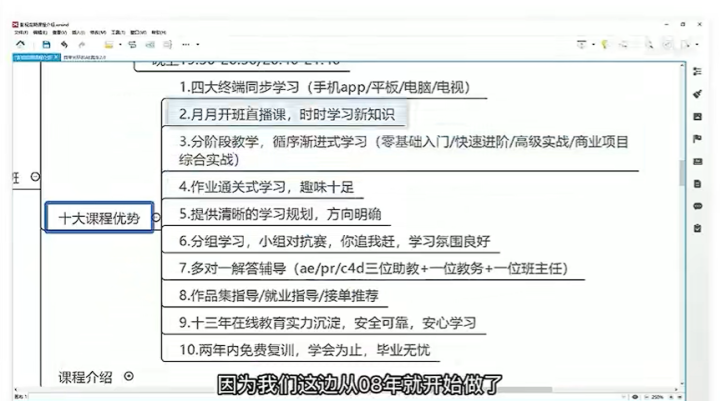
通过这些功能,我可以快速了解视频的核心内容,判断其价值,从而显著提升学习效率。
我正在学习一款新软件。
打开豆包电脑版的语音通话屏幕共享功能,若不会操作,可直接通过其内置教程学习使用方法。
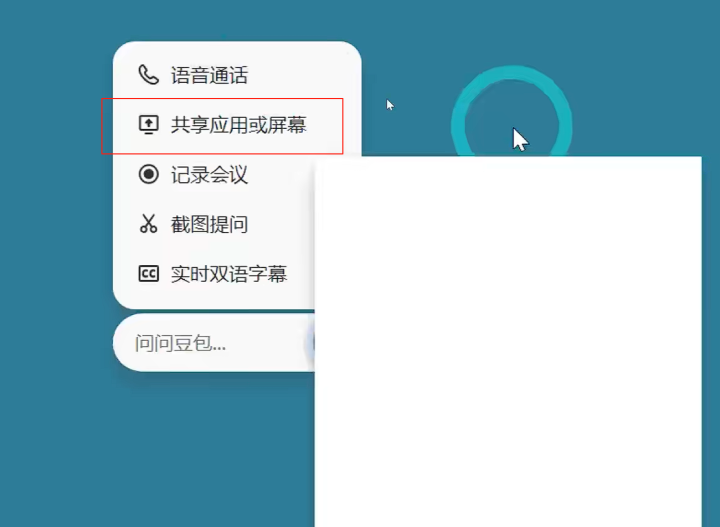
豆包,若需录制全屏内容,应选择何种来源?
默认情况下,系统会选择采集整个显示器画面。
我应该选择哪个音频?
如需录制系统声音,请选择桌面音频;如需录制外部声音,请选择麦克风或AUX接口。两者亦可同时选择。
这些功能仅是豆包电脑版强大特性的冰山一角。
今天,博主将深度体验豆包电脑版一个月后总结出的实用功能。下面我们直接进入主题。
一、共享屏幕语音通话。在浏览器中搜索并下载安装豆包电脑版后,桌面将显示该应用程序图标。点击图标启动共享屏幕语音通话功能,豆包即可识别电脑屏幕及操作内容。
起初我认为这一功能可能较为鸡肋,但实际使用后发现它在多种场景下都非常实用。
例如,在下载安装软件时,若遇到安装问题,可直接咨询其解决方案。
豆包,屏幕上弹窗的含义是什么?我应该选择哪个选项?
在学习新软件的时候,
利用该功能可快速熟悉软件界面并掌握基本操作。观看视频时若遇到不理解的概念或感兴趣的内容,可向豆包咨询或进行搜索。
制作PPT时,可借助豆包检查内容错误并优化排版。例如,可输入指令:”豆包,请检查本页PPT是否存在错误。”
您发现文本或格式中存在明显错误。
这一页的排版是否可以进一步优化?
可以调整文字与图片的间距,使文字段落更加整齐,例如统一缩进,并为文字添加项目符号,以提升内容的条理性。
该功能在个人办公场景中非常实用,不仅能提供AI助手支持,还能作为聊天伙伴。然而,在多人协作办公环境下,
此时,可以启用豆包的第二个功能——屏幕共享。
以前,
在撰写内容时,若需进行润色或续写,需先将文本复制粘贴至AI软件中,待生成结果后再粘贴回Word文档。
此外,直接粘贴的答案常出现乱码,调整格式也需耗费大量时间。
使用豆包的共享应用或屏幕共享功能,
豆包能够自动识别Word文档内容,并基于文档进行回答,包括总结、续写或润色。完成后的内容可直接插入文档中。
格式保持与当前文档一致,我还可以直接引用选中的句子进行提问,从而省去了复制粘贴的操作。
三、快捷提问弹窗功能。在任何界面下,只需按住Alt+空格快捷键,即可唤出豆包的快捷提问窗口进行咨询。
同时,它还具备多种AI功能,例如翻译。
总结、搜索本地文件、写作、提示词优化、搜索词优化等多种功能,相当于在电脑上随时配备了一位AI助手。
第四个功能,
划词工具也是博主日常使用频率最高的功能之一。
选中文本内容后,可对其进行提问、翻译或解释等操作。
总结、朗读,点击此处查看更多功能。
此外,该工具还具备扩写、缩写、改写功能,可应用于小红书文案、朋友圈文案、抖音脚本的优化,以及代码的逐行解释等十余种功能。用户可根据需求将其固定在工具栏上使用。
我们进行实际操作演示。选中目标句子后,点击”问问豆包”功能,即可针对该语句进行直接提问。
点击解释即可直接生成该概念的详细信息。
在学习新知识的过程中,无需再咨询百度或AI,系统可直接输出答案,操作便捷高效。
若在工作和学习中有特殊需求,可点击自定义设置,选择添加技能,定制所需的画词功能。
例如,我在此设置一项英语长难句分析功能,输入所需效果的具体要求。
我们来看看它的效果。
我们首先分析英语长难句这一新设置的技能。
将其拖拽至工具栏,选中文本后点击“长难句分析”功能,即可获得详尽的句子结构解析与语法分析。
截图功能。
在电脑上按下快捷键Ctrl+Shift+A,即可使用豆包的截图提问功能。遇到不理解的英文内容时,可通过截图进行翻译。
手写笔记过于凌乱时,可截图并转换为文字。若遇到难以理解的复杂概念图,可截图由AI进行解析。对于不会解答的题目,截图后可直接获取答案。
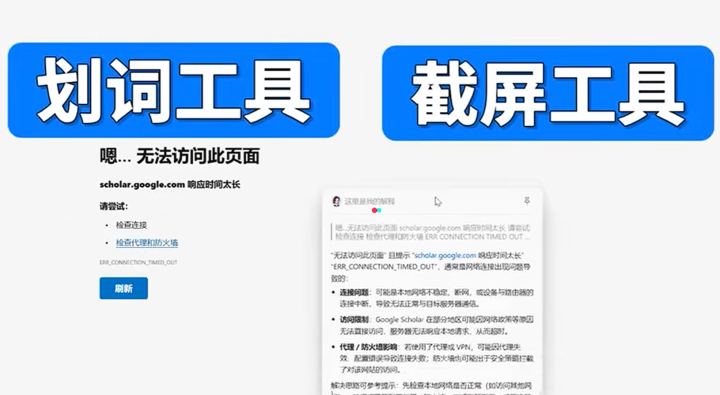
电脑爆错了,截图。
一键生成解决方案,结合豆包的滑词工具栏与截图功能,可随时随地解决电脑上90%的问题。
使用豆包电脑版浏览网页时,点击”总结全文”功能,可快速获取网页核心内容的摘要。
点击生成脑图功能,可基于网页内容快速生成思维导图。若浏览英文网站,可点击对照翻译,将英文内容翻译为中文。
点击网页播客功能,可将枯燥的网页内容转化为有趣的对话播客。
Hello,大家好。本期我们将探讨AlphaFold2在蛋白质结构预测方面的强大能力及其当前面临的问题,特别是在预测非球形蛋白时的优势与不足。此外,我们还将分析其评估指标、与实验技术的结合应用,以及未来可能的发展方向。
使用截图提问功能时,可对截图内容进行提问、翻译及解释等操作,其使用方法与前述截图功能相同。
不过有所不同的是,它会基于网页内容进行回答。
选中文本内容后,我们可以使用一系列滑词功能。与前述操作不同之处在于,此功能会根据上下文语境生成相应回答。
7。视频总结。
使用豆包观看视频时,可点击”总结视频”功能快速获取视频核心内容,还能根据视频生成思维导图,并对主要评论进行分析以提取关键信息。
此外,用户可自由提问并对视频进行操作。例如,输入”提取文案”指令,系统将自动返回完整视频文本内容。
8。AI阅读。
该功能适用于阅读论文、课件、合同及长篇书籍,可对全文内容进行快速总结,并提供全文翻译服务。翻译后的文档可免费下载为PDF格式。
文章中的具体的图片,
对于文档中的具体内容,您可以直接点击并提问,豆包将基于整个文档的内容进行回答。
此外,豆包电脑版还具备AI生图、AI编程等一系列功能。
以上案例充分展示了豆包电脑版在应用层面的创新价值,也预示着未来AI与学习、工作及生活深度融合的新趋势。功能很基础,但利用AI,非常好的帮助了我们工作和生活。